In questo articolo
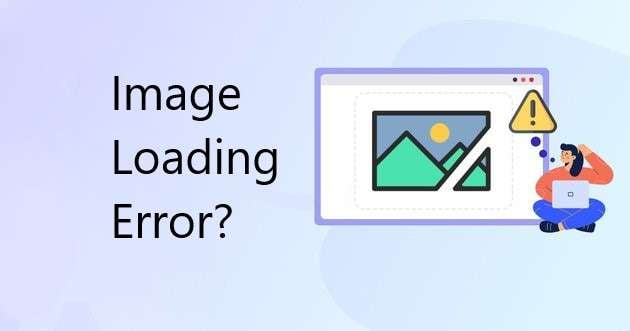
Devi includere immagini (tra gli altri media) sul tuo sito web per migliorare l'esperienza dell'utente e indirizzare più traffico al tuo sito web. Le immagini rompono i tuoi contenuti, creano un appeal visivo migliore e catturano l'attenzione di ogni visitatore del sito web, per non parlare del fatto che sono essenziali per il tuo SEO.
Ma cosa succede quando le tue immagini semplicemente non vogliono collaborare? Ti basta rimuoverli dal tuo sito web e lasciare le tue pagine cercando noioso e vuoto? No, tu risolvi il problema.
Scopri cosa fare quando incontri un errore di caricamento dell'immagine e assicurati che il tuo sito web sia a dir poco perfetto.
Caricamento errore immagine - cause
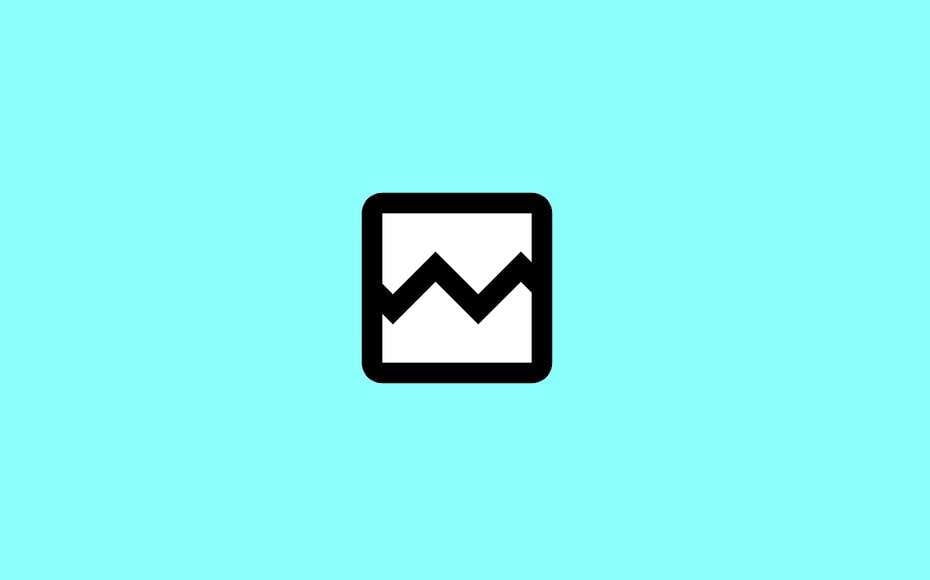
Gestire un sito web non è mai un compito facile. Ci sono milioni di piccole cose che possono andare storte in qualsiasi momento per un motivo o per l'altro e potrebbero esserci innumerevoli ragioni per cui le tue immagini non si caricano.
Di seguito sono riportate alcune delle cause più comuni di errori di caricamento delle immagini.
| Errore di caricamento dell'immagine | Spiegazione |
| Percorso file non corretto | Se hai cambiato la posizione delle immagini, dovrai aggiornare il percorso del file prima che le immagini vengano caricate correttamente sul tuo sito web; |
| File mancanti | Mentre potresti avere le immagini sul tuo computer, potresti aver dimenticato di caricarle sul tuo server, il che impedirà loro di caricarsi sul tuo sito web; |
| L'immagine dell'ospite è giù | Se si utilizzano immagini ospitate su server diversi dal proprio, è possibile che tali server siano inattivi. Contatta il tuo host di immagini per risolvere questo problema; |
| Problemi di database | Numerosi problemi di database potrebbero impedire il caricamento delle immagini sul tuo sito web. Assicurati di essere correttamente connesso al database e controlla i registri del server per saperne di più sui potenziali problemi del database; |
| Problemi di trasferimento | Problemi di trasferimento tra l'host dell'immagine e il tuo sito web potrebbero impedire il caricamento delle immagini. Se i tuoi problemi persistono, potrebbe essere il momento di aggiornare i tuoi server o trovare un altro host; |
| Nomi di immagini errate | Un nome immagine errato è la causa più comune di errori di caricamento delle immagini e uno che è il più facile da risolvere. Controllare il nome dell'immagine e assicurarsi che sia scritto correttamente; |
| File immagine danneggiati | I file di immagine danneggiati non possono funzionare correttamente perché mancano parti dei loro dati. Ripara le tue immagini usando Wondershare Repairit, quindi caricale di nuovo sul tuo sito web; |
| Estensioni di file errate utilizzate | Il codice del tuo sito web deve avere la stessa estensione del file originale (ad esempio, ".jpg") per caricare correttamente le immagini. |
Come correggere gli errori di caricamento delle immagini
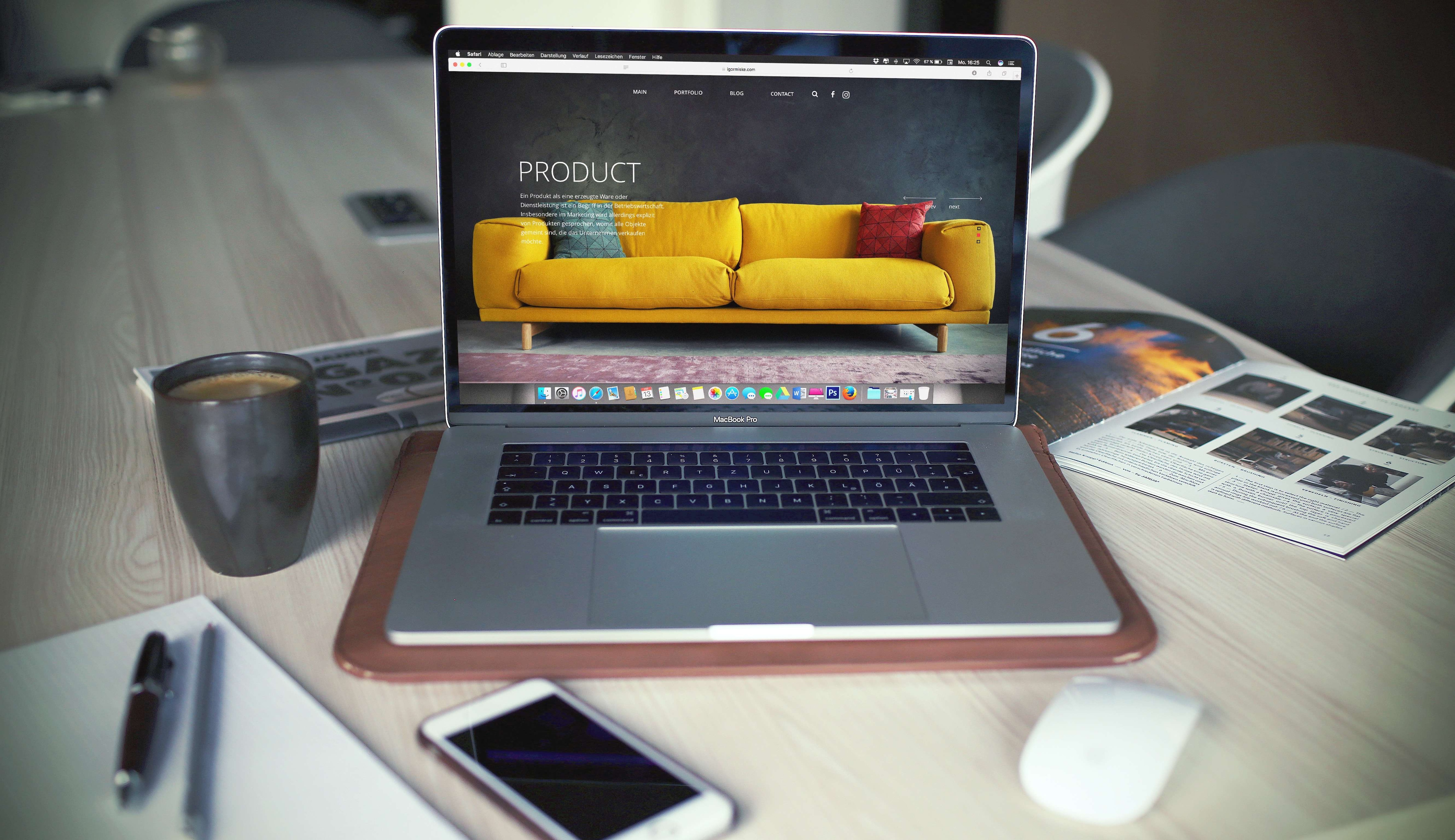
Proprio come ci sono innumerevoli cause di errori di caricamento delle immagini, ci sono numerose soluzioni efficaci. Provare le seguenti correzioni la prossima volta che si verificano errori con il formato o il caricamento dell'immagine.
Controlla se i tuoi file sono mancanti e caricali
La prima cosa che devi fare quando riscontri un errore di immagine durante il caricamento è controllare se mancano i file originali. Se hai spostato i file dalla loro posizione originale, cambiato il percorso o semplicemente dimenticato di caricarli sul tuo server, le immagini non saranno in grado di caricarsi, quindi né tu né i visitatori del tuo sito web sarete in grado di goderne.
Naturalmente, i file potrebbero anche essere "mancanti" se cambi il tuo sito web e inizi a ospitarlo su un altro server.
Pertanto, dovrai prima controllare se i file si trovano nella posizione corretta e quindi caricarli nuovamente sul server. Il modo più semplice per verificare se i file sono mancanti è utilizzando File Explorer su Windows o Trova su Mac:
Passo 1: Aprire Esplora file (Windows)/Trova (Mac);
Passo 2: Digita il nome della tua immagine;
Passo 3: Premere Invio (Windows)/Ritorno (Mac).
Nella maggior parte dei casi, se stai utilizzando un fornitore di servizi di hosting web, avrai accesso al suo programma di caricamento dei file e devi solo seguire i passaggi forniti per caricare di nuovo il tuo file. In alternativa, dovrai utilizzare un programma FTP (File Transfer Protocol) come WinSCP, FTP Voyager o CoffeeCup Free FTP.
Verificare il codice sorgente HTML e aggiungere quello corretto

Come accennato, le immagini non verranno caricate correttamente sul tuo sito web se il percorso del file è sbagliato (ovvero, c'è un'incoerenza tra il percorso del file effettivo e quello nel tuo codice HTML). Questa incoerenza può verificarsi ogni volta che si sposta la posizione dell'immagine, ad esempio, si modifica il nome della cartella o anche quando si sposta il sito web.
Pertanto, è necessario verificare che il codice HTML abbia il percorso del file corretto prima di procedere con qualsiasi altra soluzione potenziale.
Fortunatamente, c'è un modo semplice per farlo direttamente dal tuo browser:
Passo 1: Vai al tuo sito web e visita la pagina in cui hai un errore di caricamento dell'immagine;
Passo 2: Cliccare destro in qualsiasi punto della pagina e selezionare Inspeziona;
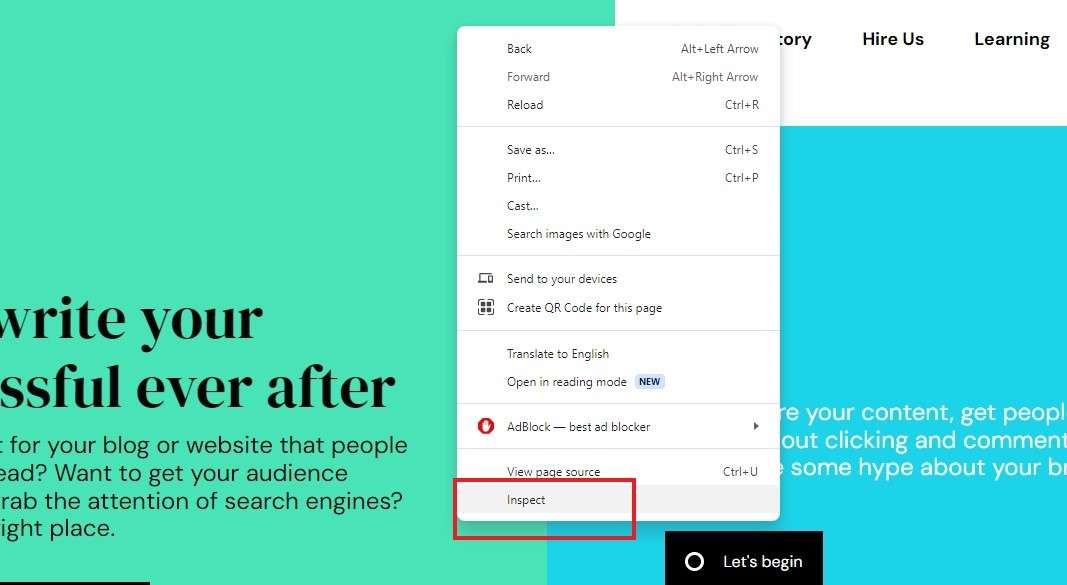
Passo 3: Nella scheda Elementi , passa il mouse sull'immagine che desideri ispezionare;
Passo 4: Controllare il percorso del file.
Se il percorso nel tuo HTML è diverso dal percorso del file reale, è sufficiente aggiornarlo, aggiornare la pagina e vedere se questo ha aiutato.
Riparare le immagini e ricaricarle
Se le tue immagini sono danneggiate, potresti incontrare vari problemi con loro. Potrebbero perdere la loro qualità, apparendo più sfuocati del previsto, causare bug e problemi al sito web o semplicemente non caricarsi correttamente.
L'unica soluzione sarebbe quella di riparare le immagini e ri-caricarle. Puoi farlo facilmente con l'aiuto di Wondershare Repairit. Una soluzione basata sull'intelligenza artificiale, Wonderhsare Repairit funziona con tutti i formati di file e offre alti tassi di successo della riparazione dei dati, indipendentemente dal motivo per cui i dati sono stati danneggiati in primo luogo.
Inoltre, oltre a riparare le immagini danneggiate, può essere utilizzato per migliorare, ripristinare o colorare.
Per correggere le immagini danneggiate ed evitare di ottenere l'errore di caricamento dell'immagine, attenersi alla seguente procedura:
Passo 1: Scaricare e installare Wondershare Repairit;
Passo 2: Vai a Altri tipi Ripara > Riparazione foto;

Passo 3: Cliccare +Aggiungi e aggiungere l'immagine danneggiata;
Passo 4: Cliccare Repair;

Passo 5: Dopo la riparazione di successo, fare clic su OK > Salva.
Una volta che hai riparato la tua immagine, caricala di nuovo sul tuo sito web, aggiornala e vedi se il tuo errore di caricamento dell'immagine è stato risolto.
Usa la modalità incognito
Se stai ricevendo un formato di immagine o un errore di caricamento dell'immagine, l'errore potrebbe risiedere nelle estensioni del browser. Se le tue estensioni sono obsolete o semplicemente incompatibili, potresti notare vari problemi, l'ultimo dei quali sono problemi con le immagini sul tuo sito web.
La soluzione migliore è aggiornare le estensioni o eliminarle. Tuttavia, è meglio controllare due volte se sono in colpa prima di andare su di esso. Il modo più semplice per farlo è utilizzare la modalità in incognito sul tuo browser. La modalità in incognito ti aiuta a isolare il tuo browser, caricandolo senza estensioni.
Se stai usando Chrome, il processo è abbastanza semplice:
Passo 1: Apri Chrome e cliccare tre punti nell'angolo in alto a destra;
Passo 2: Selezionare Nuova finestra di incognito;
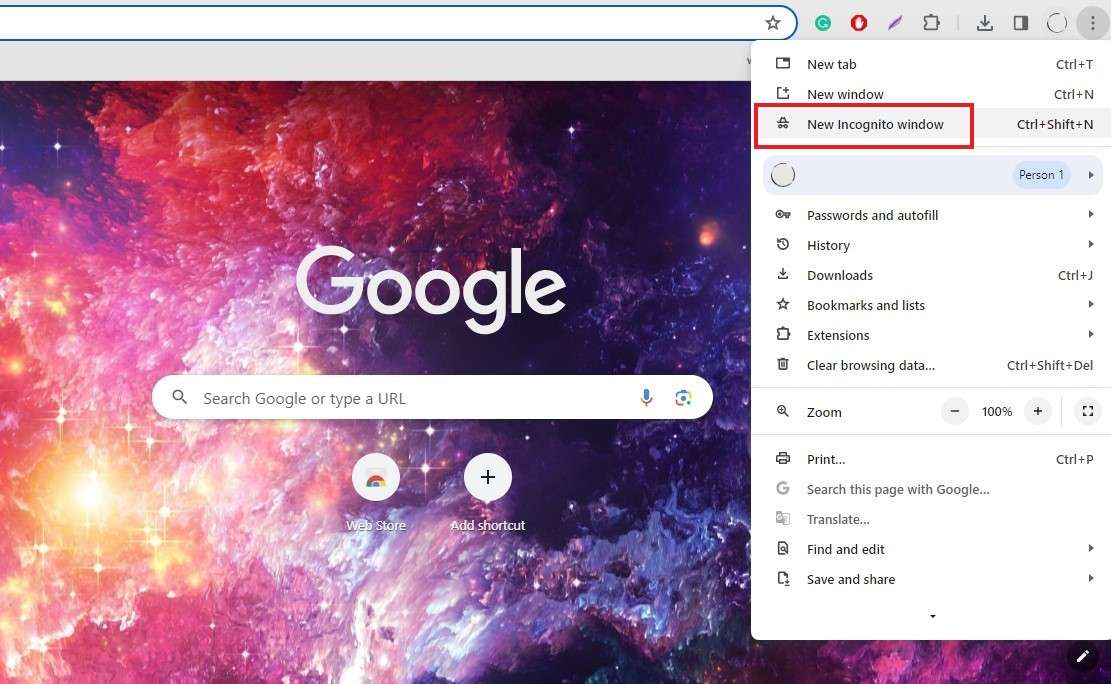
Passo 3: Visita il tuo sito web e controlla se le immagini vengono caricate.
Se le immagini vengono caricate correttamente in modalità incognito, è probabile che le estensioni del browser stiano causando problemi. Aggiorna o elimina le estensioni nel tuo browser, quindi controlla di nuovo le tue immagini in modalità normale.
Cancella la cache del browser e i cookie
La cache del browser e i cookie sono informazioni utili che migliorano la tua esperienza utente complessiva. La cache memorizza elementi come immagini, font, JavaScript e altro per aiutarti a risparmiare larghezza di banda e migliorare le prestazioni del sito Web e la velocità di caricamento.
D'altra parte, i cookie sono piccoli pezzi di dati che aiutano a identificarti come utente unico (tra le altre cose) e consentono ai siti web di personalizzare la tua esperienza.
Occasionalmente, i cookie e la cache possono riempire il browser e rallentare le prestazioni del sito invece di accelerarlo. La cache può essere particolarmente problematica in quanto la versione memorizzata nella cache del sito Web e la versione più recente del sito Web potrebbero non corrispondere, il che potrebbe portare a problemi come il caricamento non corretto delle immagini.
La soluzione più semplice è cancellare la cache del browser e i cookie:
Passo 1: Apri Chrome e cliccare tre punti nell'angolo in alto a destra;
Passo 2: Selezionare Cancella dati di navigazione;
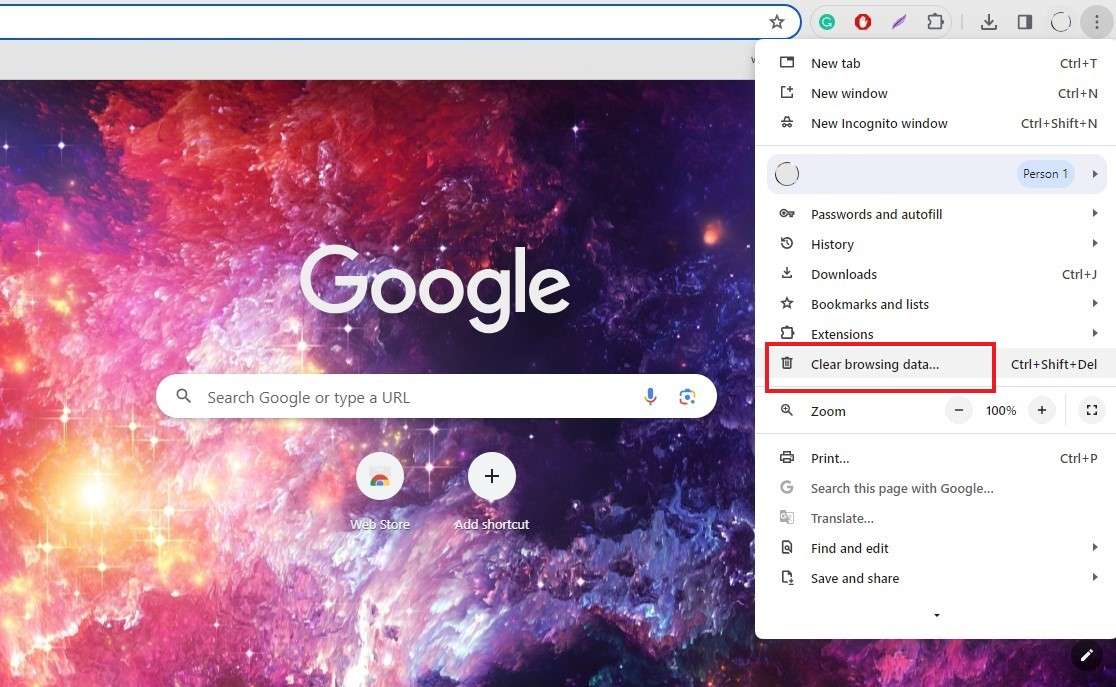
Passo 3: In Intervallo di tempo, selezionare Tutto tempo;
Passo 4: Assicurarsi che le caselle accanto a cookie e cache siano spuntate;
Passo 5: Selezionare Cancella dati.
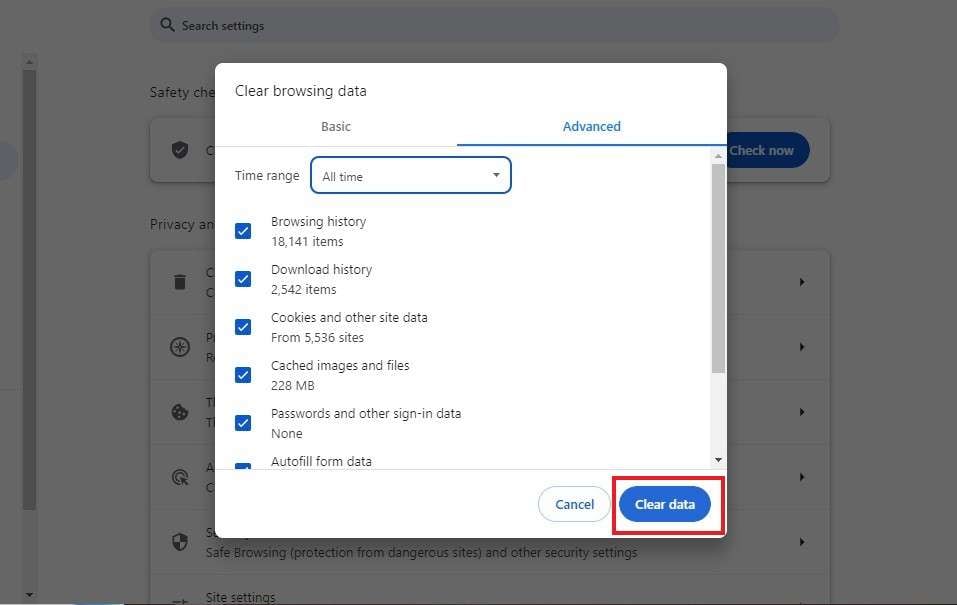
Potrebbe volerci un momento prima che tutti i dati vengano cancellati. Una volta completato, visita nuovamente il tuo sito web per vedere se le tue immagini vengono caricate correttamente.
Contatta il tuo host di immagini
Se utilizzi immagini ospitate su server di terze parti, l'errore potrebbe risiedere nell'host dell'immagine. Il sito web dell'host potrebbe non funzionare, oppure potrebbe aver rimosso le immagini che stai utilizzando, averle modificate o aver cambiato il loro percorso. In ogni caso, se l'host dell'immagine ha problemi, le immagini sul tuo sito web non verranno visualizzate correttamente.
Sfortunatamente, non c'è molto che puoi fare in questa situazione. Puoi contattare direttamente l'host dell'immagine per scoprire cosa sta succedendo, se sta lavorando sul problema e se le tue immagini verranno caricate presto.
A seconda della loro risposta, la migliore linea d'azione potrebbe essere semplicemente aspettare che l'host risolva il problema o caricare altre immagini/immagini da altri server.
Controllare l'estensione del file
Come discusso in precedenza, se l'estensione del file HTML e l'estensione del file effettivo differiscono in qualche modo, le immagini del sito Web potrebbero non essere caricate. Ad esempio, se il tuo HTML è alla ricerca di un file di immagine ".jpg", ma il file originale ha un'estensione ".png", potresti riscontrare errori di caricamento dell'immagine.
Potrebbero sorgere problemi anche se ci sono differenze di capitalizzazione nelle estensioni dei file: ad esempio, il tuo HTML potrebbe cercare un'immagine ".JPG" mentre l'immagine originale ha l'estensione ".jpg".
Indipendentemente dalla differenza specifica nelle estensioni dei file, dovrai assicurarti che il tuo HTML sia aggiornato e utilizzi l'estensione corretta:
Passo 1: Apri l'HTML del tuo sito web;
Passo 2: Individuare l'elemento immagine;
Passo 3: Modificare l'estensione del file in modo che corrisponda a quella dell'immagine originale.
Ora, ricarica il tuo sito web per vedere se questo ha risolto l'errore di caricamento dell'immagine.
Conclusione
Incontrare un errore di caricamento delle immagini sul tuo sito web può essere snervante. Dopo tutto, ci sono molte cause diverse di questo errore, ma per fortuna, ci sono anche molte soluzioni diverse.
Le immagini danneggiate potrebbero essere riparate con soluzioni come Wondershare Repairit. I file mancanti possono essere facilmente caricati sul tuo server. La cache e i cookie che causano problemi potrebbero essere cancellati in pochi secondi.
Qualunque sia la causa e qualunque sia la soluzione scelta, assicurati di risolvere l'errore di caricamento dell'immagine non appena lo noti. Altrimenti, avrà un impatto negativo sul tuo SEO e sulla tua esperienza utente.


